时间:2018-09-05 16:52:44 作者:zongkun 来源:系统之家 1. 扫描二维码随时看资讯 2. 请使用手机浏览器访问: https://m.xitongzhijia.net/xtjc/20180905/134321.html 手机查看 评论 反馈
网易邮箱大师该怎样撤回邮件? 网易是免费邮箱的先驱者,很多人使用收发邮件使用网易邮箱,一些邮箱设置可以更好地方便我们工作。有时我们发送邮件后可能反悔了,这时如果收件人还没有看,我们可以撤回邮件。下面,小编就为大家介绍下网易邮箱大师撤回邮件方法。
1、登录打开网易邮箱大师,进入到主界面,小编先试着重新写一份邮件,点击“写邮件”选项,如下图:

2、填写收件人、主题、内容等信息,填写完毕后点击“发送”选项,如下图:

3、好啦,重点的来了!点击个人选项下的“已发送”选项,找到刚才发送的邮件,点击鼠标右键,找到并选择“邮箱撤回”选项,如下图:
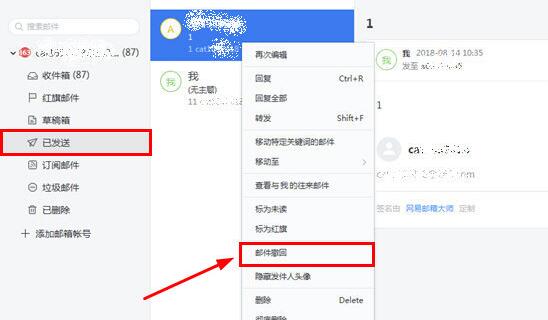
4、将会出现提示,点击“确定”即可撤回邮件,如下图:

5、注意,如果没有开启撤回功能,之前填写的邮件将不可撤回,没有开启的朋友直接点击开启即可,撤回功能开启之后才能撤回你接下来填写的邮件,邮件可在15天内撤回,如下图:

以上就是小编为大家介绍的网易邮箱大师撤回邮件方法。更多相关教程敬请关注系统之家。
发表评论
共0条
评论就这些咯,让大家也知道你的独特见解
立即评论以上留言仅代表用户个人观点,不代表系统之家立场